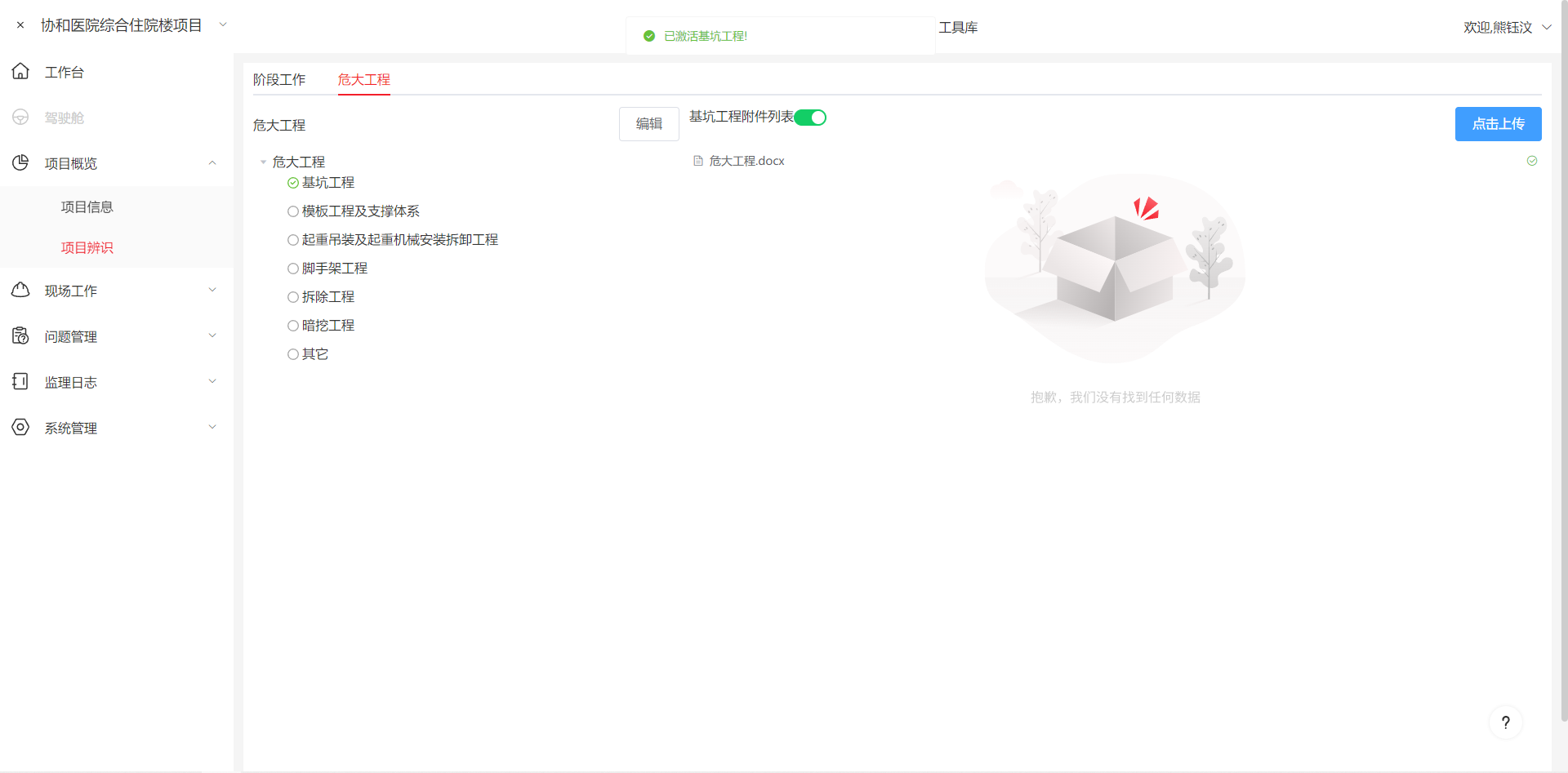# 项目概览
# 项目现状
左侧菜单选择【项目概览-项目信息】后,界面左上方选择“项目现状”,进入项目现状界面。此界面用于展示项目进展情况,默认展示最近一次上传的照片。
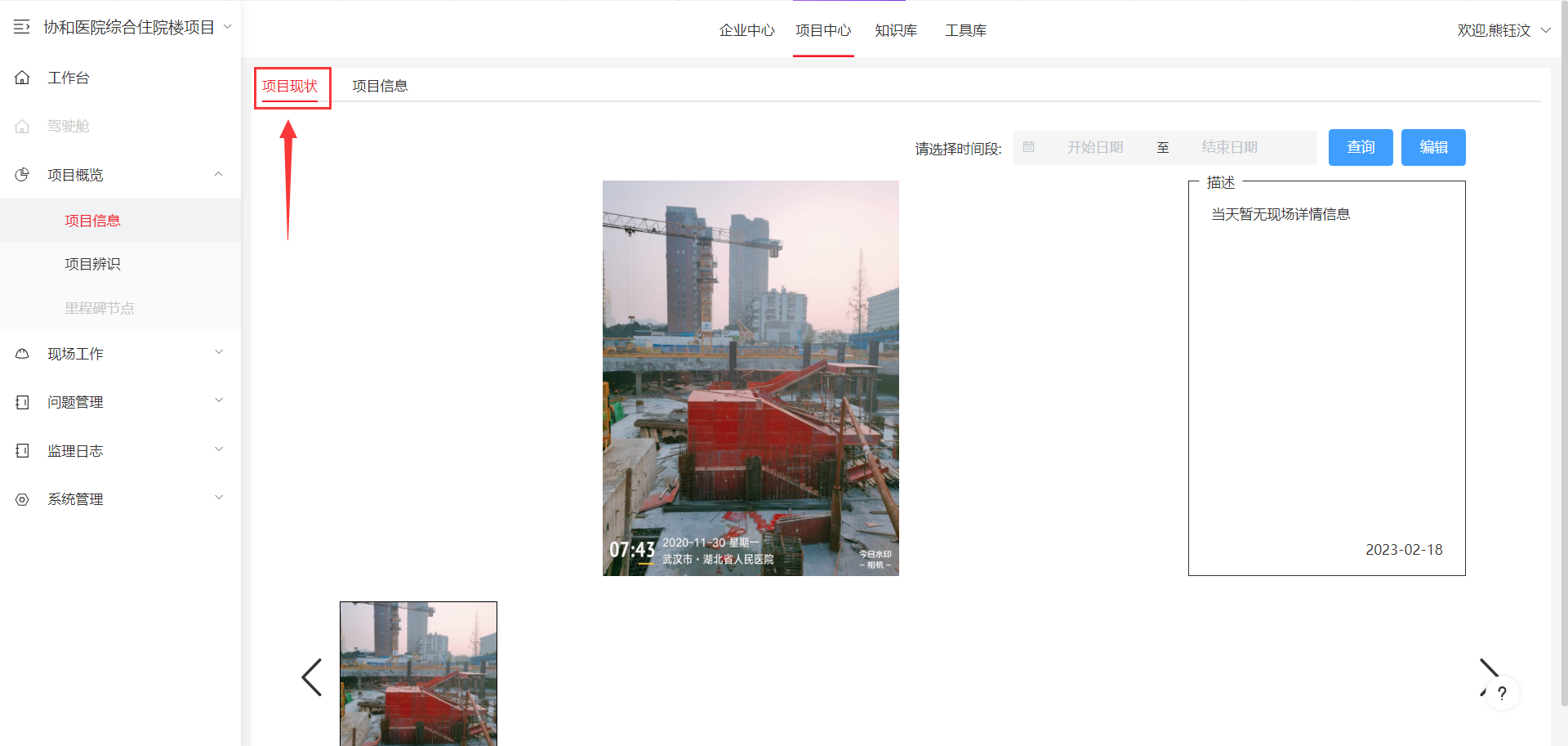
可点击界面右上角“编辑”按钮,弹出编辑窗口。
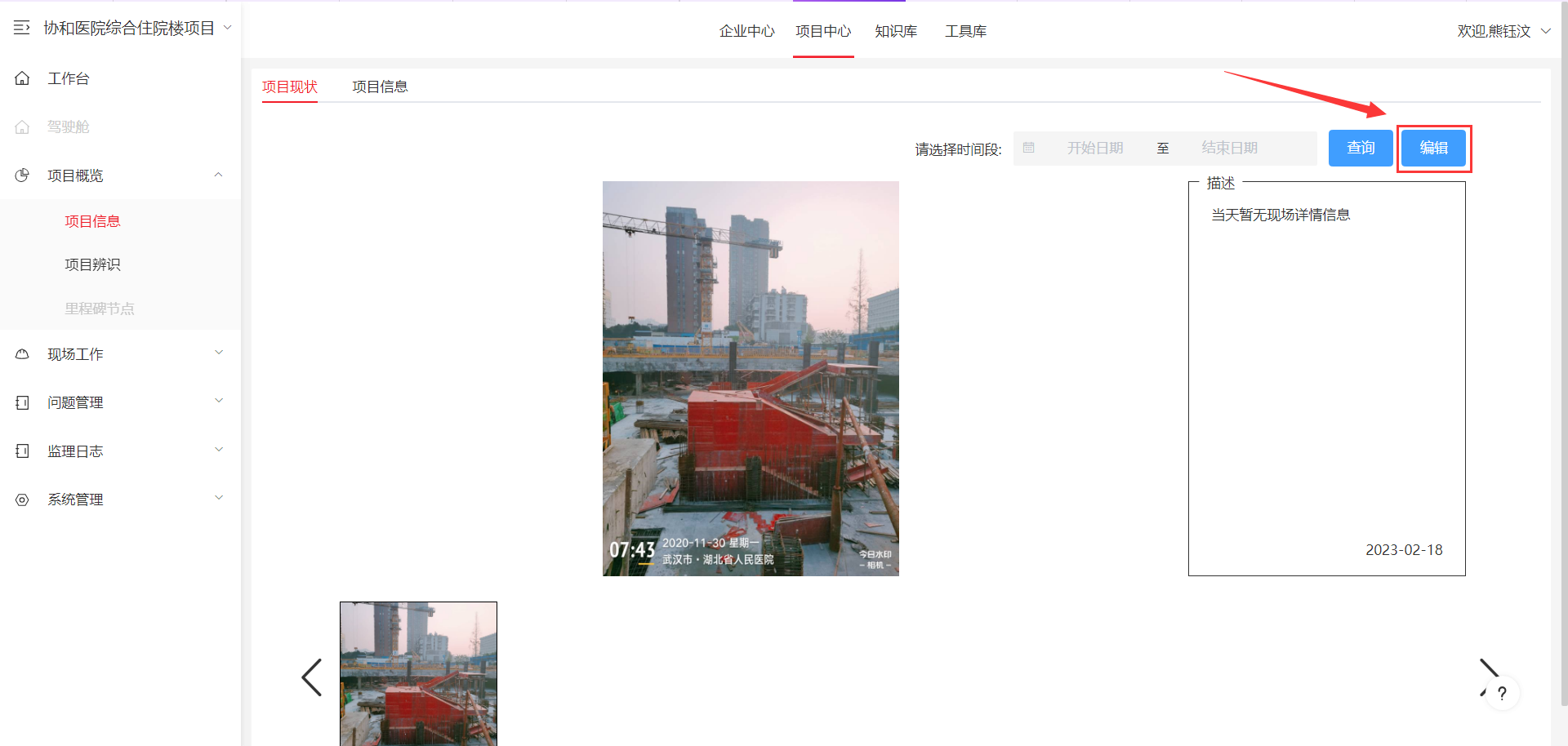
上传现状照片时,需先选择日期,再填写描述或上传图片,然后点击“确定”按钮保存,描述可不填写。若先填写描述或上传图片再选择日期,会加载目标日期的记录,导致当前填写内容丢失,无法保存。
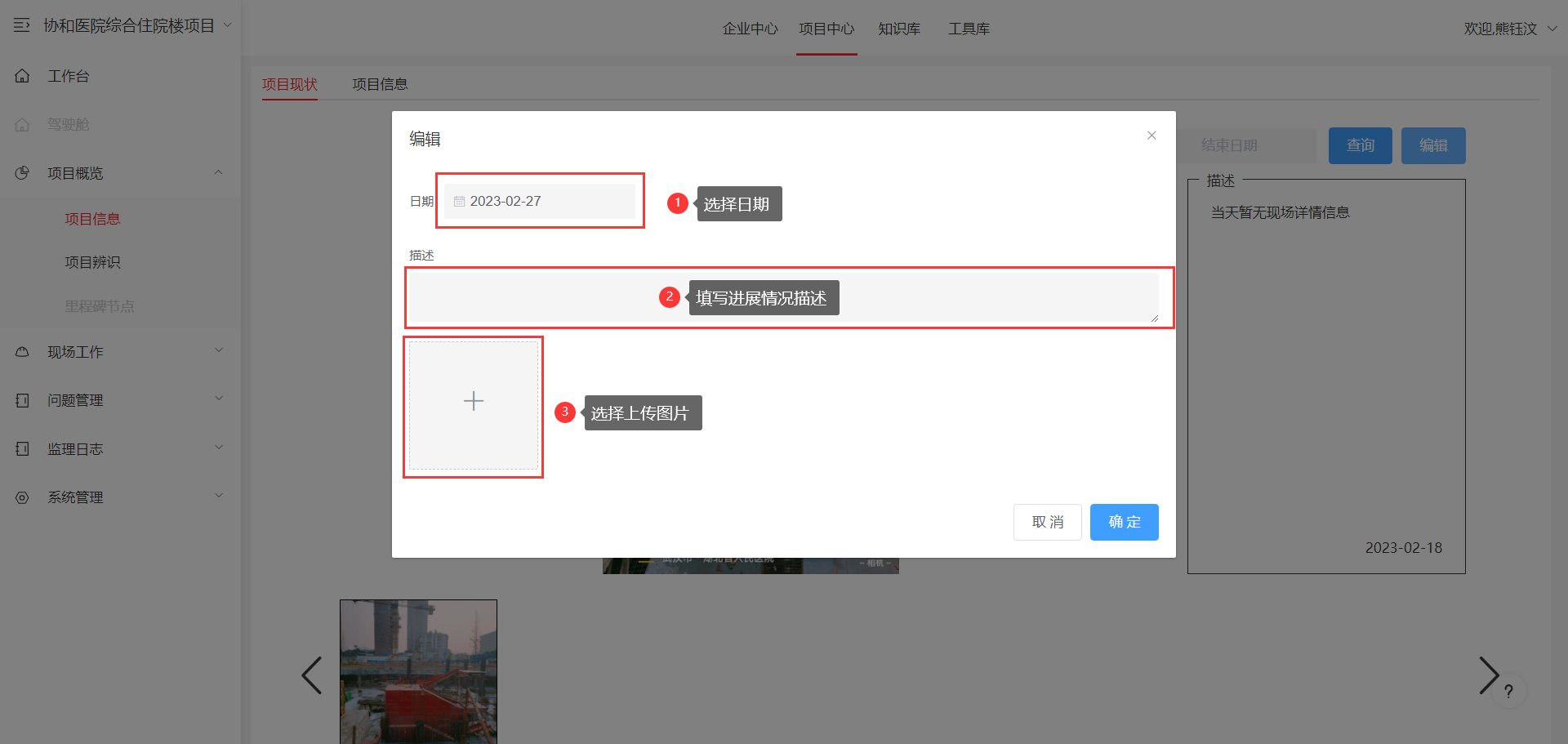
上传完成后,可点击界面右上角标记①处日期选择器,弹出日期选择窗口,蓝色长方形底色表示当天有上传照片,深色长方形底色表示不是当月的记录,圆形底色为用户点击选择的日期,点击选择日期没有先后顺序要求。完成日期选择后,点击标记③处“查询”按钮,即可显示目标时间内上传的照片。
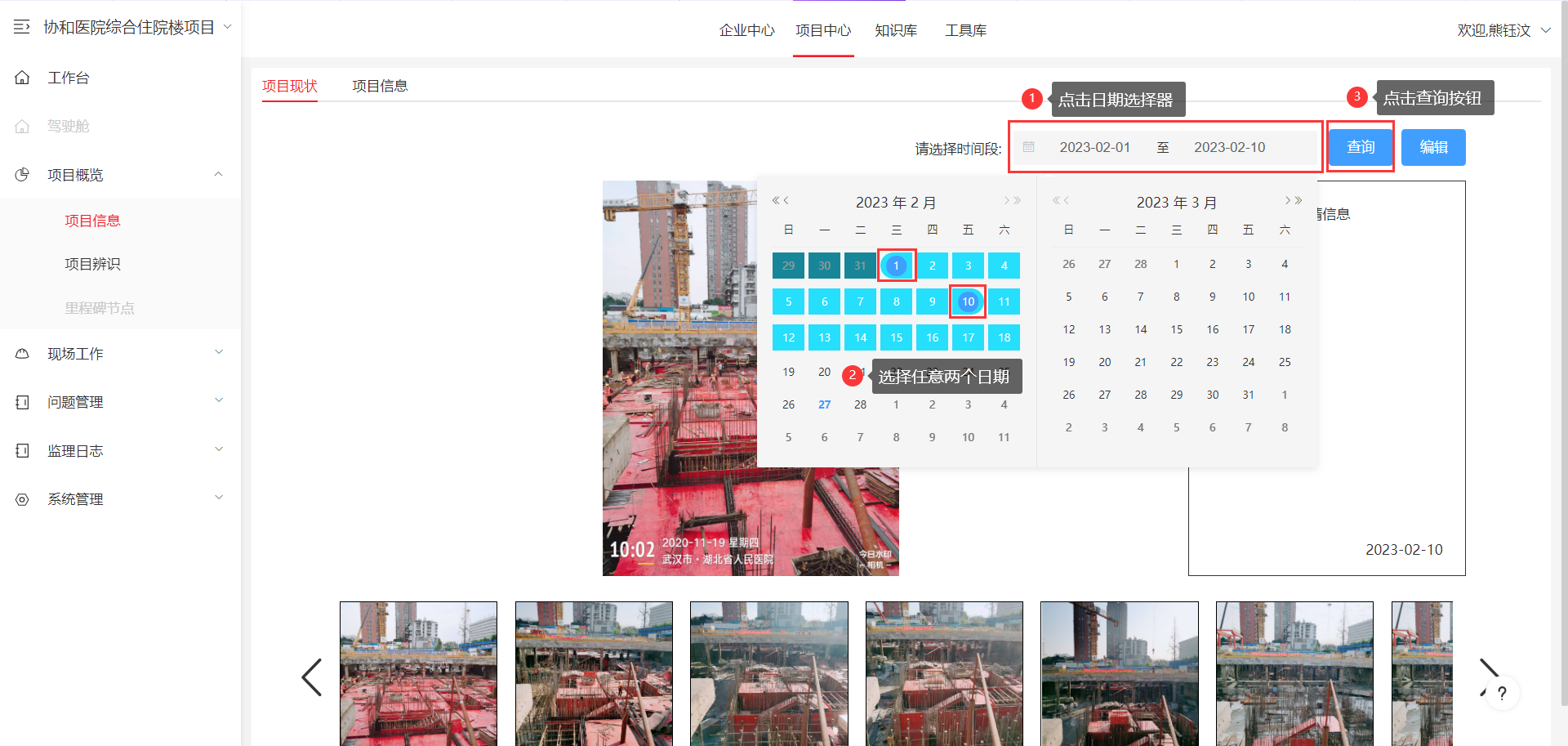
# 项目信息
左侧菜单选择【项目概览-项目信息】后进入项目信息设置界面。该用界面于项目基本信息录入,部分信息已从1.0平台导入。
相比1.0,项目信息中增加了项目地址的地图选点功能,需要用户手动录入,其余输入框直接录入信息即可。
选择项目地址时,点击“地图选点”按钮,弹出地图窗口。
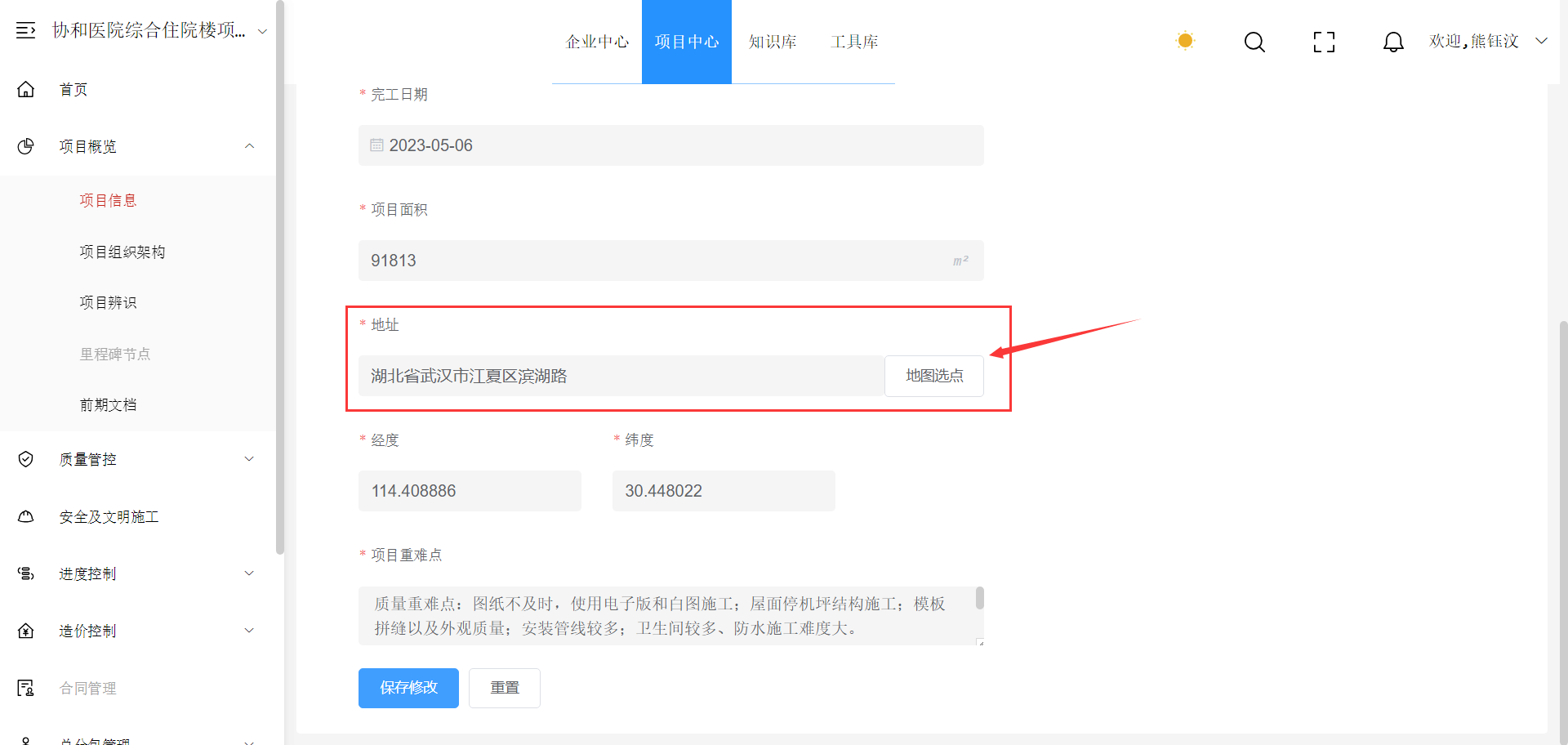
在地图选点窗口左上角,输入目标地点并选择匹配的地址,通过搜索定位。也可直接在地图上单击鼠标左键选择项目所在位置。
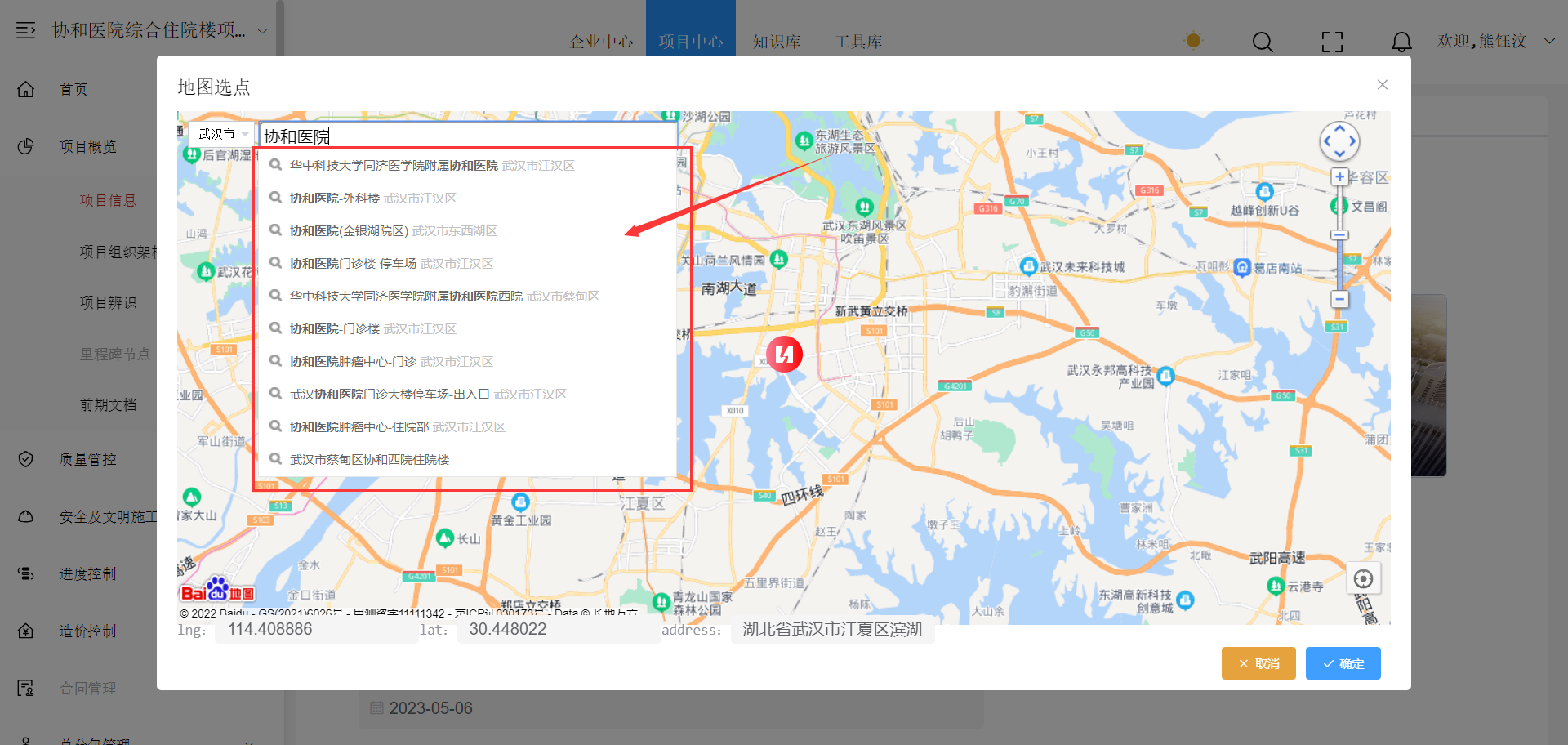
选择地址后地图上会出现若干匹配的位置标记,标记内的英文字符从A向后排列。
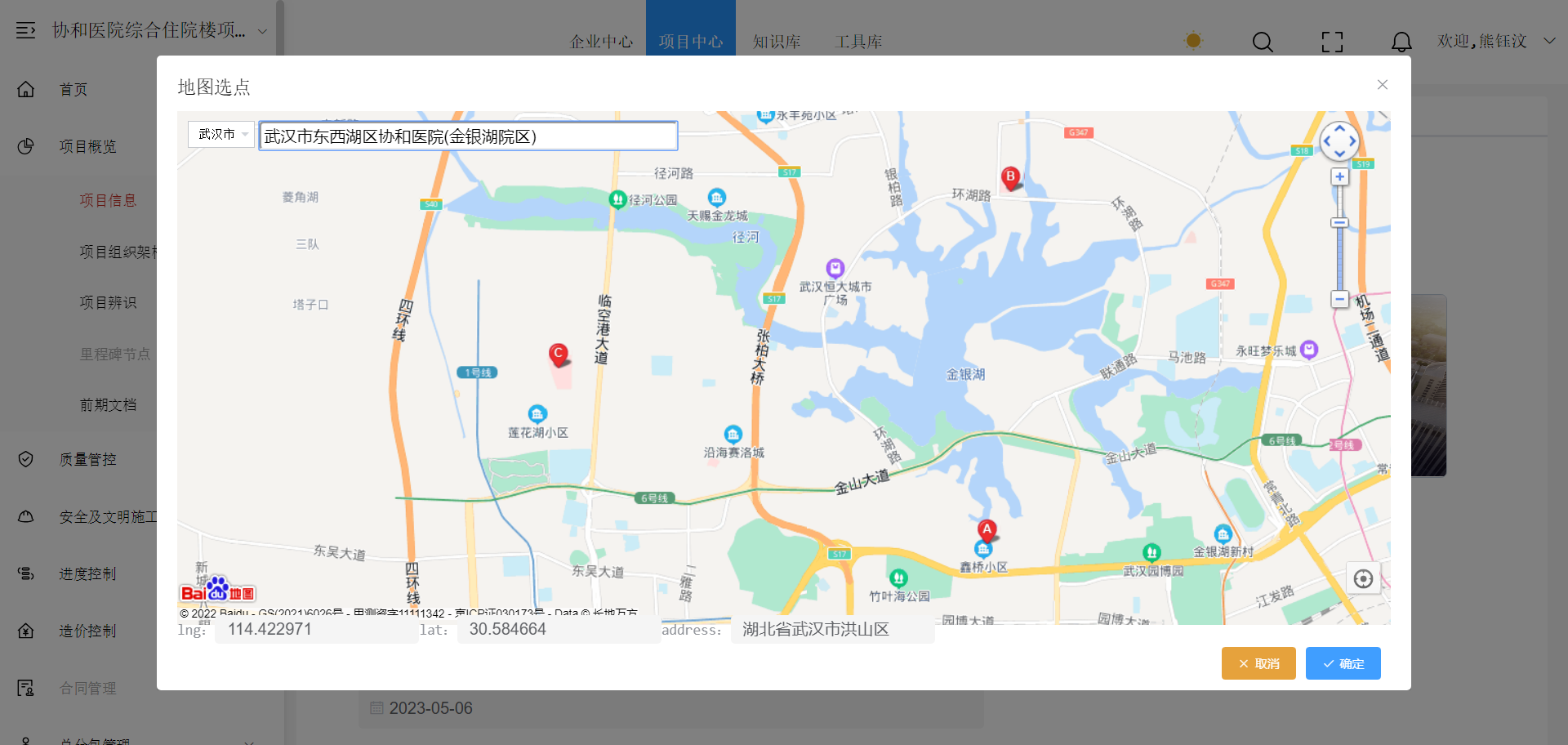
在地图上点击符合位置的标记,图标变为华胜logo。
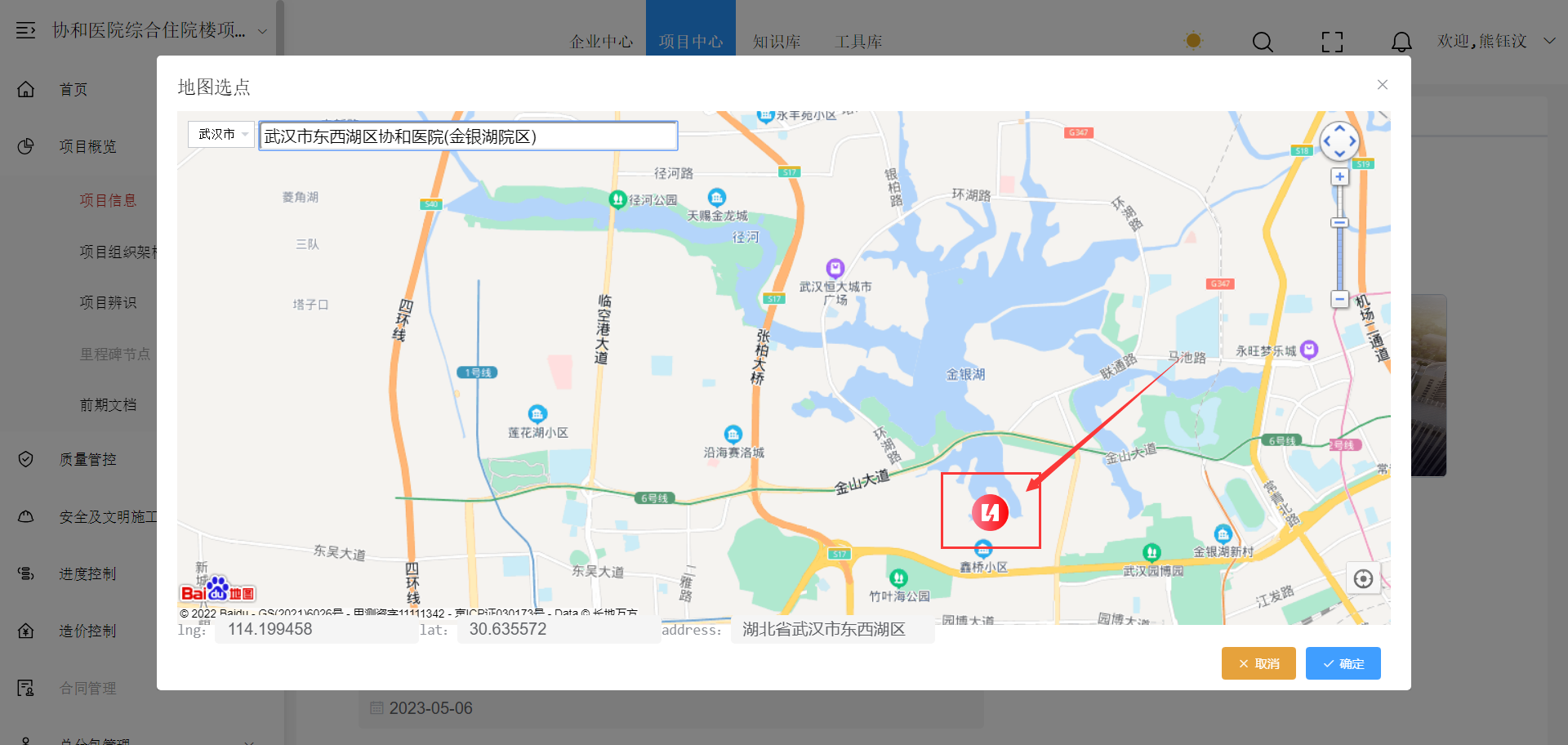
点击地图选点窗口内右下角“确定”按钮后,自动记录地址及坐标。也可单独修改地址,不会影响已记录的坐标。
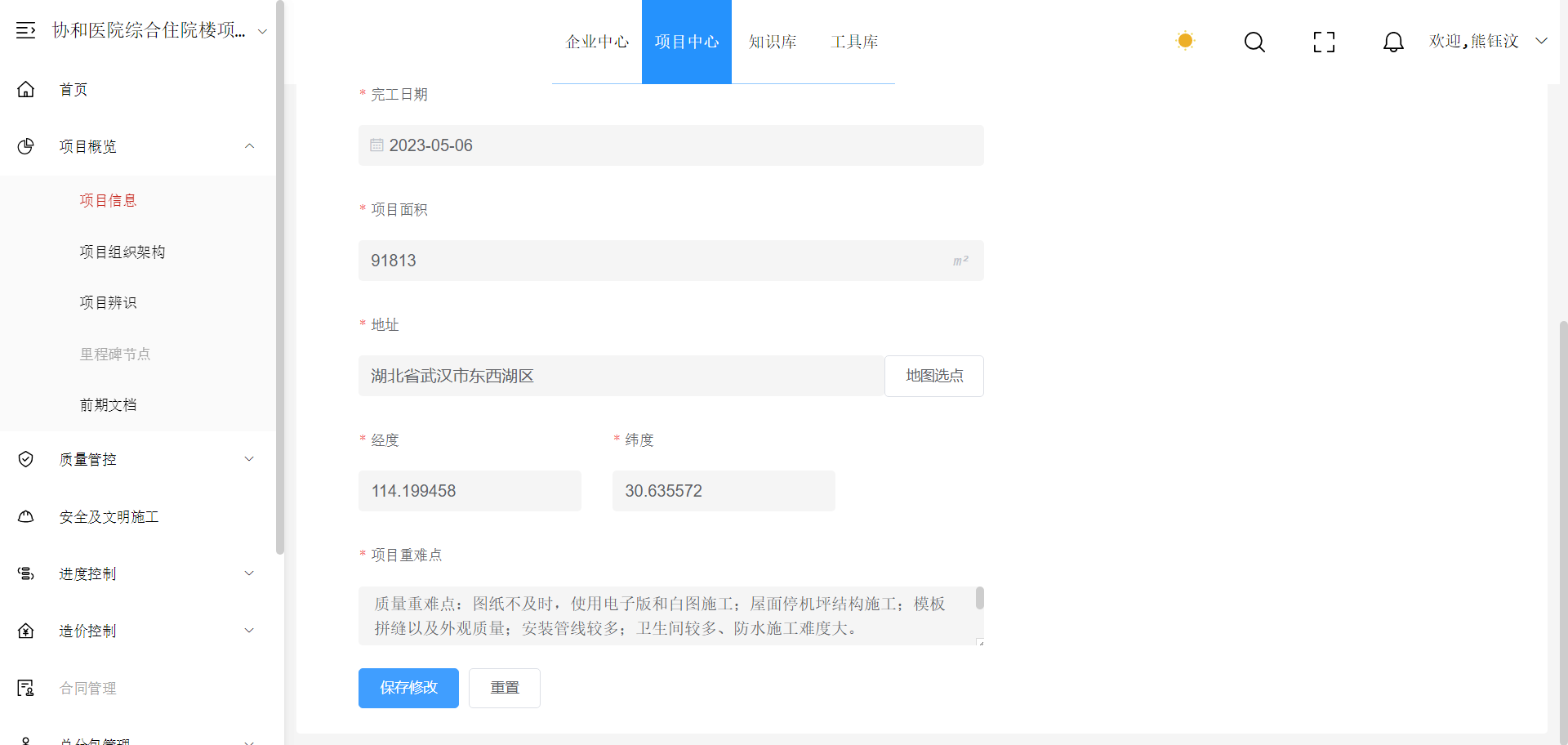
随后点击“保存修改”按钮即可保存项目的坐标信息。当前该坐标信息用于日志的天气获取。
# 项目辨识
左侧菜单中点击【项目概览-项目辨识】进入项目辨识界面。项目辨识分为阶段工作、分部分项、危大工程三部分,当前已完成“阶段工作”相关功能,其他辨识内容开发中。此处辨识内容会作为一些功能的部分信息来源。
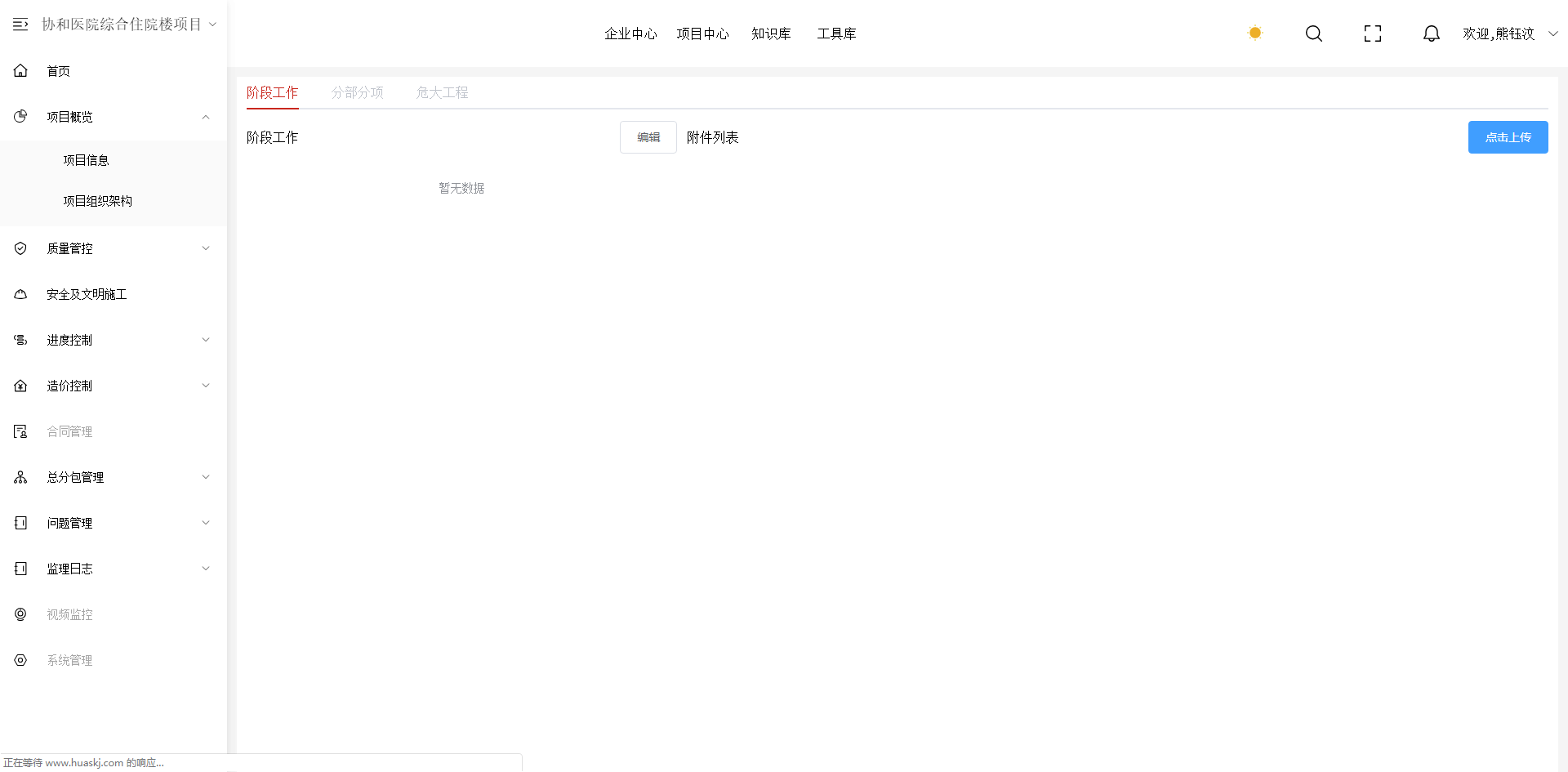
# 阶段工作
进入项目辨识界面后,默认在【阶段工作】标签界面下,此界面可设定当前项目涉及的阶段,并对各阶段最小工作项上传结果文件作为完成工作的标识。最小工作项在阶段工作列表中会带有圆圈或对勾的图标。
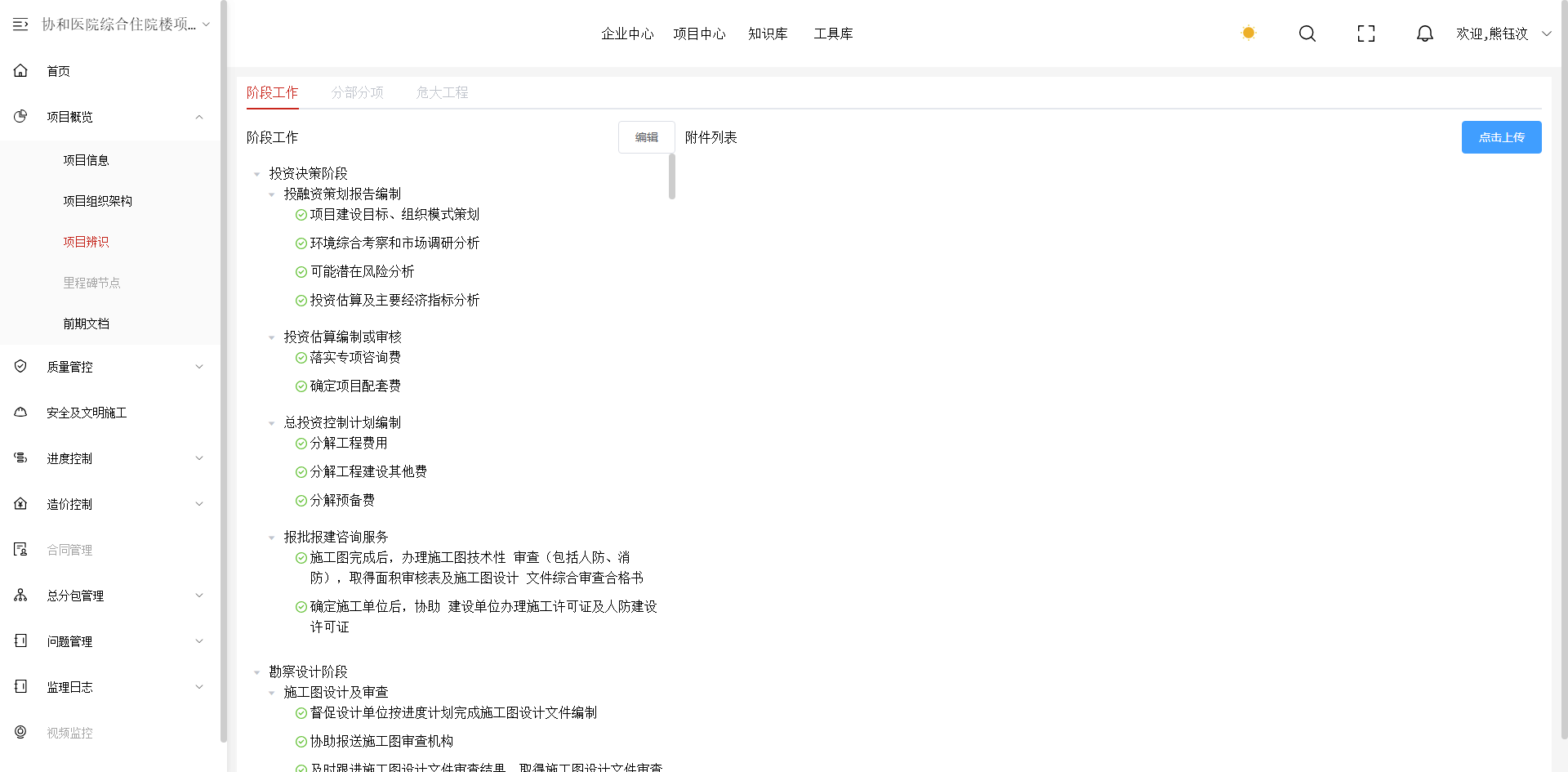
# 设置阶段工作
点击下图所示的编辑按钮,弹出阶段工作的选择窗口,此窗口内可选择、取消当前项目所涉及的阶段,已上传附件的阶段不可被取消,需要先删除附件。
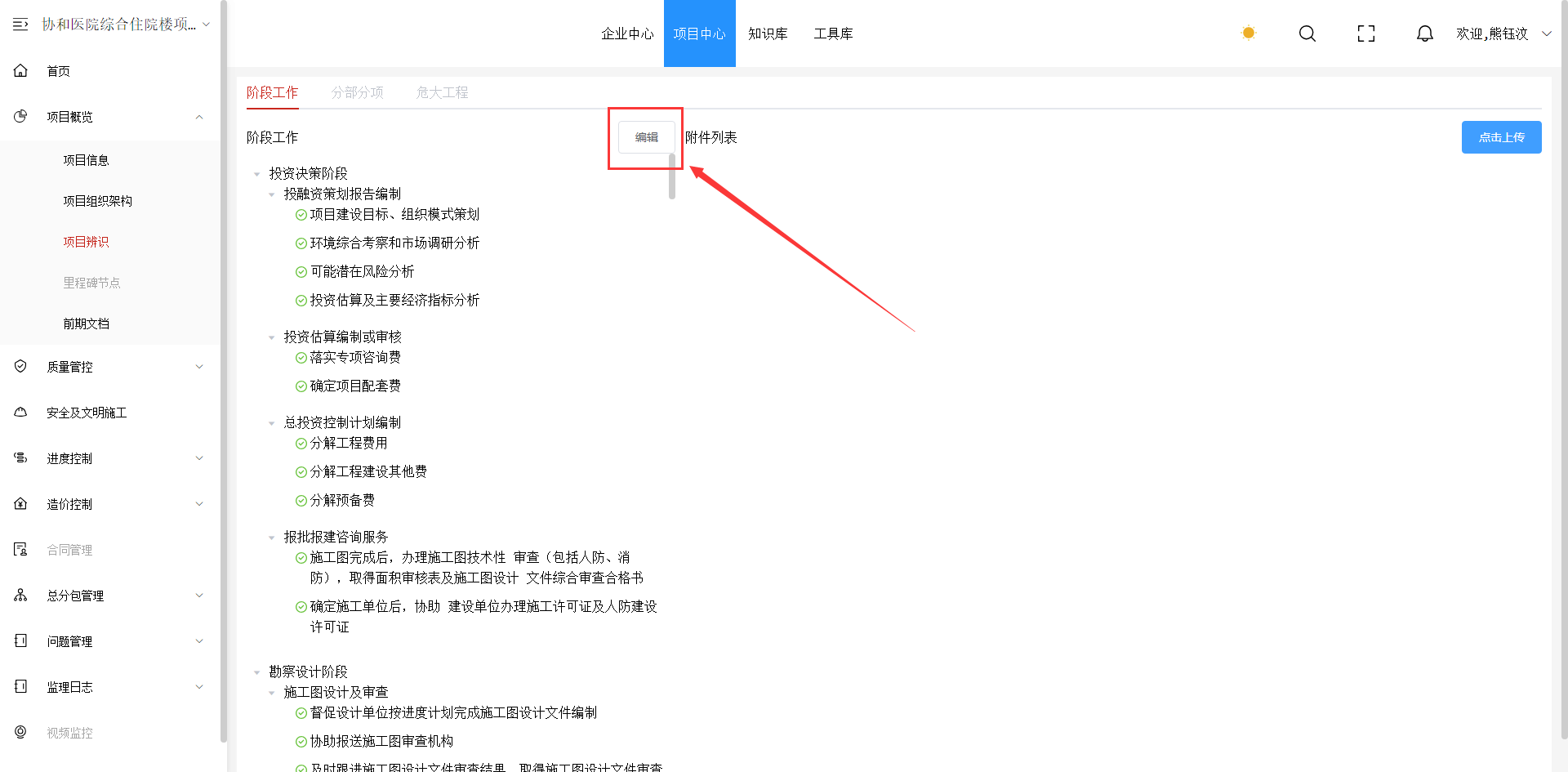
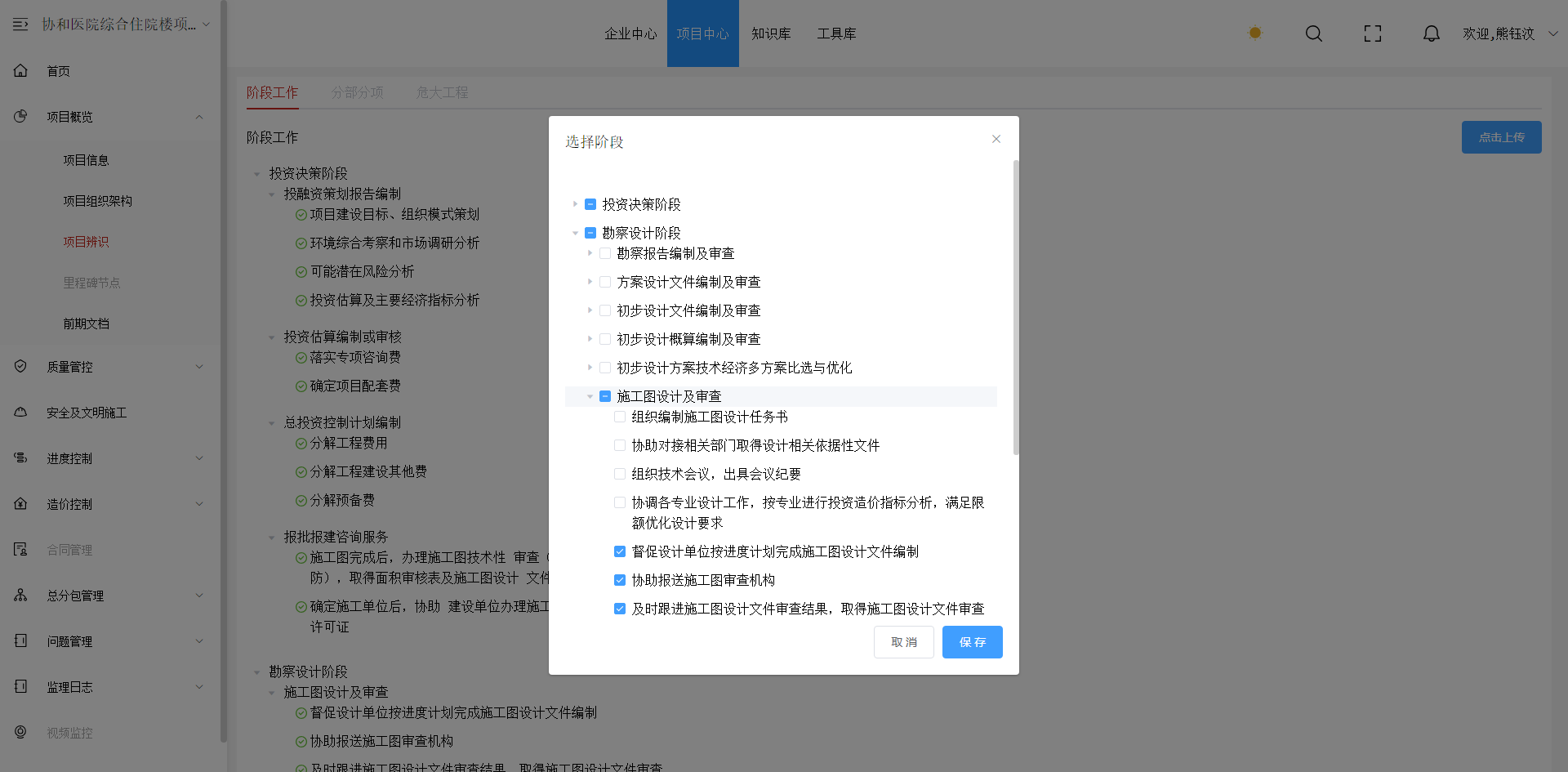
# 完成阶段工作
对某一最小工作项上传文件即可完成此工作项。
首先点击左侧带有图标的最小工作项,选中需要操作的工作项,点击右上上传按钮,选择对应的文件进行上传。
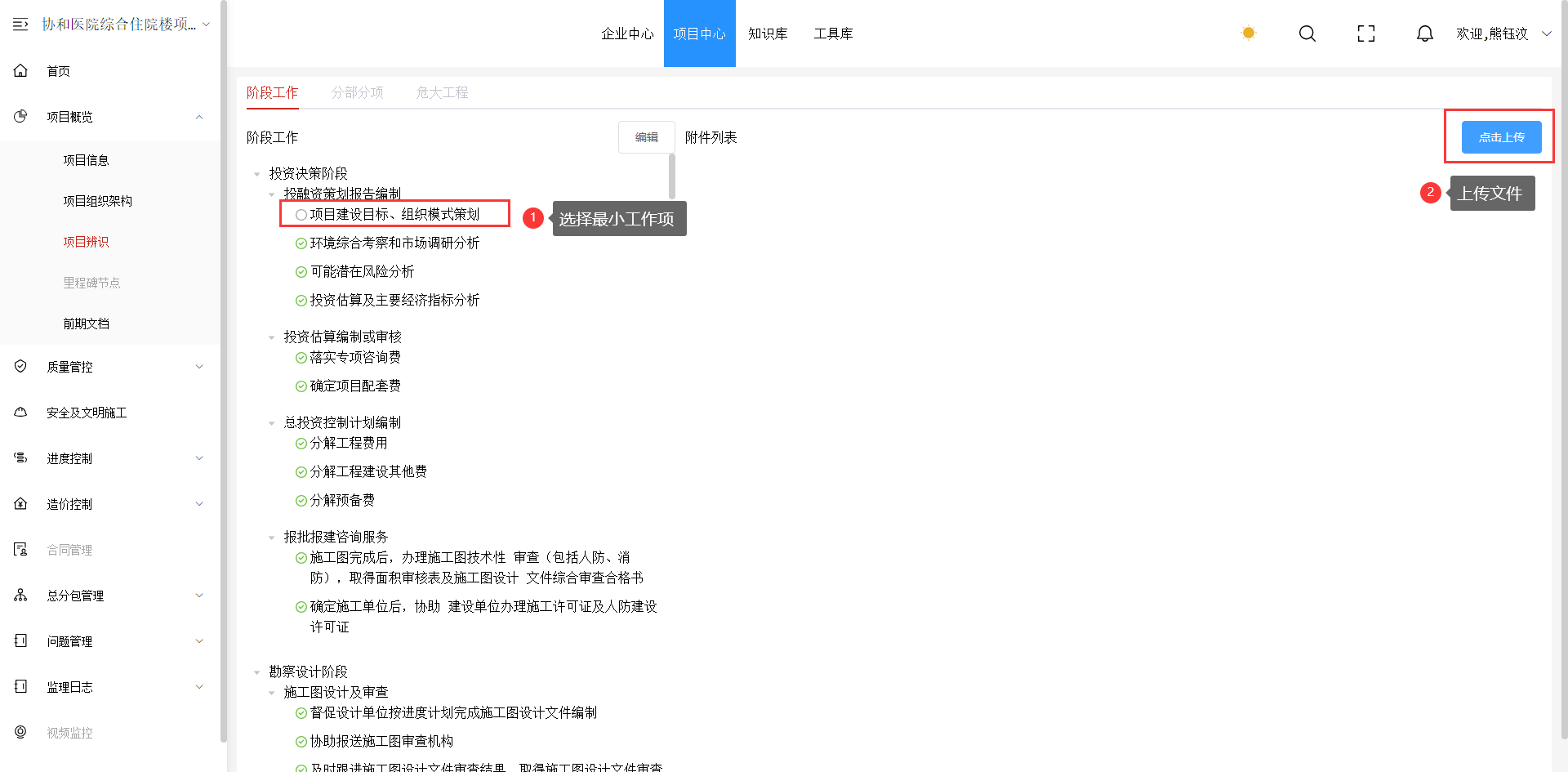
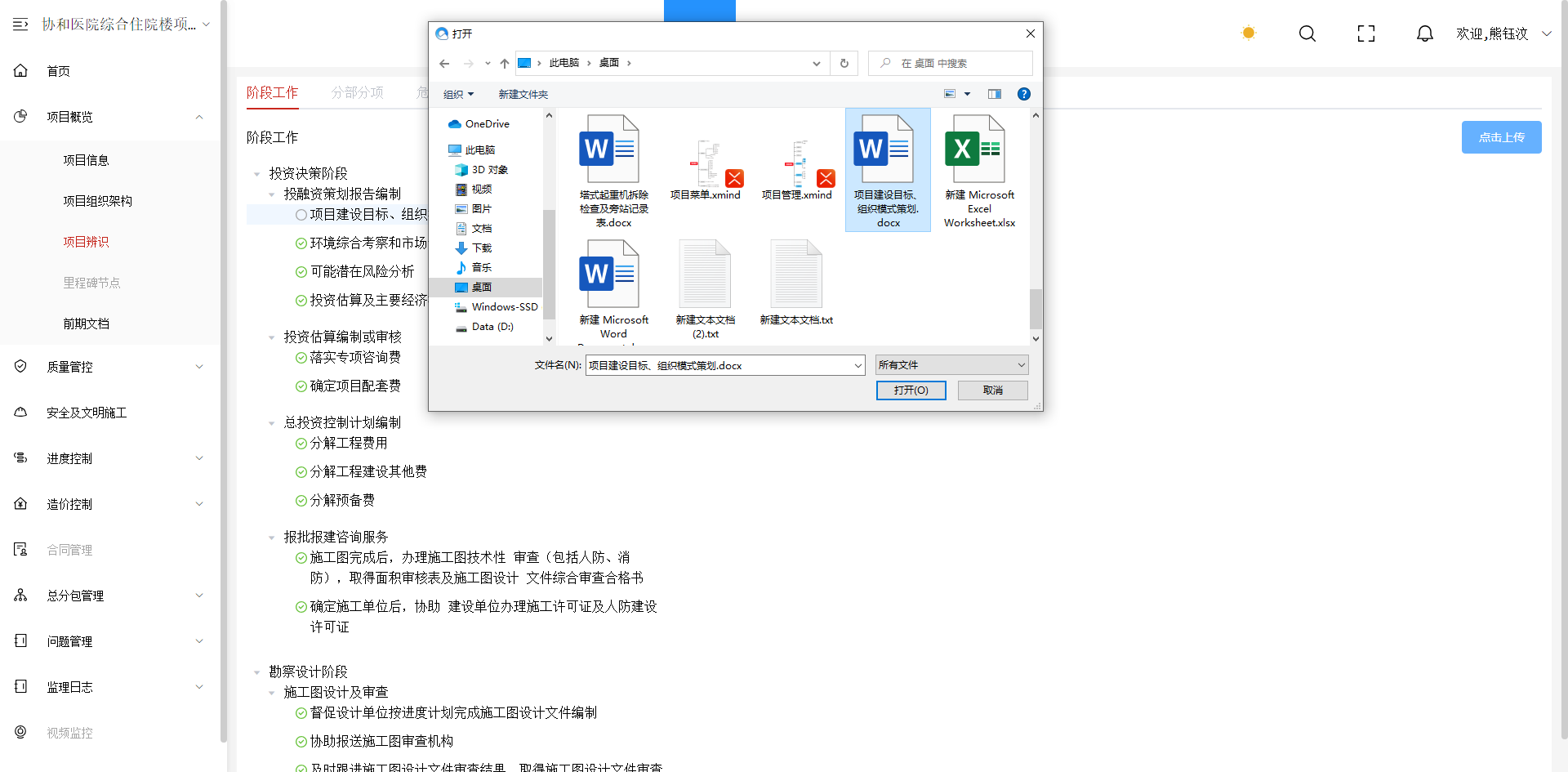
上传完成后,可看到阶段工作列表里对应项的图标由圆圈变为对勾,附件列表内出现刚刚上传的文件,此时该项工作即视为完成。
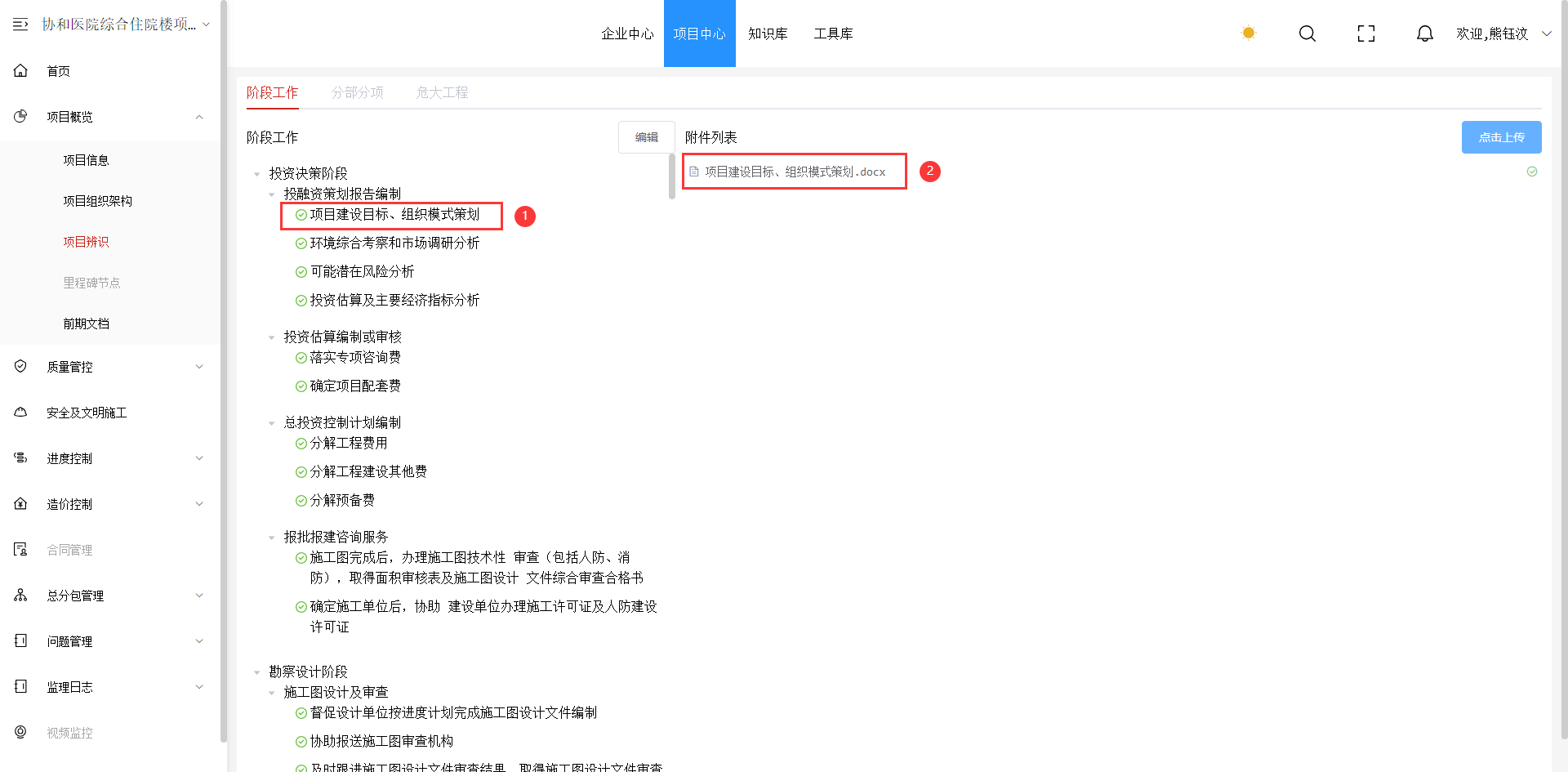
选择的阶段及完成情况会体现在工作台中。下图标记①处为各阶段完成情况,②处当前计算方式为。
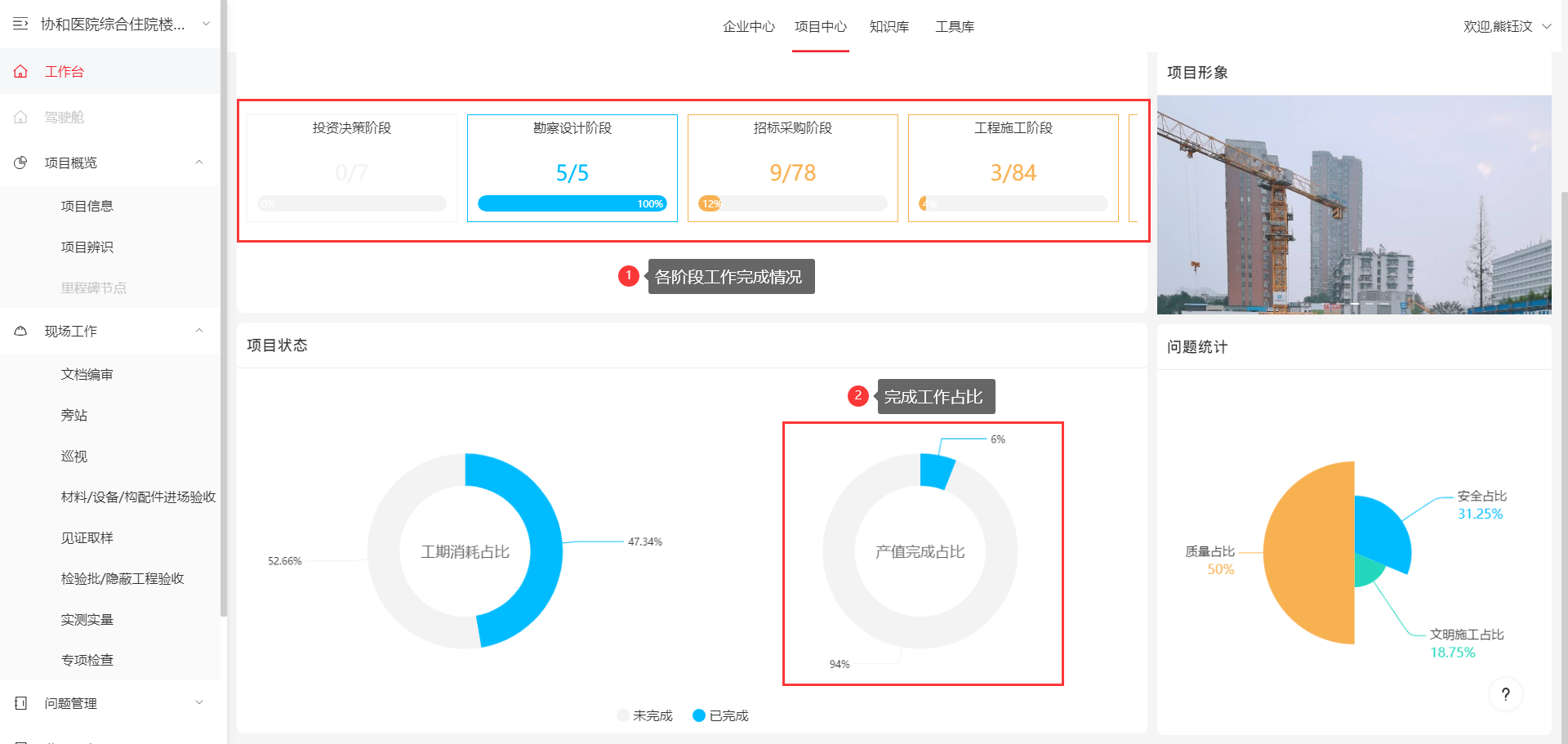
# 危大工程
进入项目辨识界面后,默认在【阶段工作】标签界面下,点击危大工程进入,此界面可设定当前项目涉及的危大工程,并对危大工程最小工作项上传结果文件作为完成工作的标识。最小工作项在危大工程列表中会带有圆圈或对勾的图标。
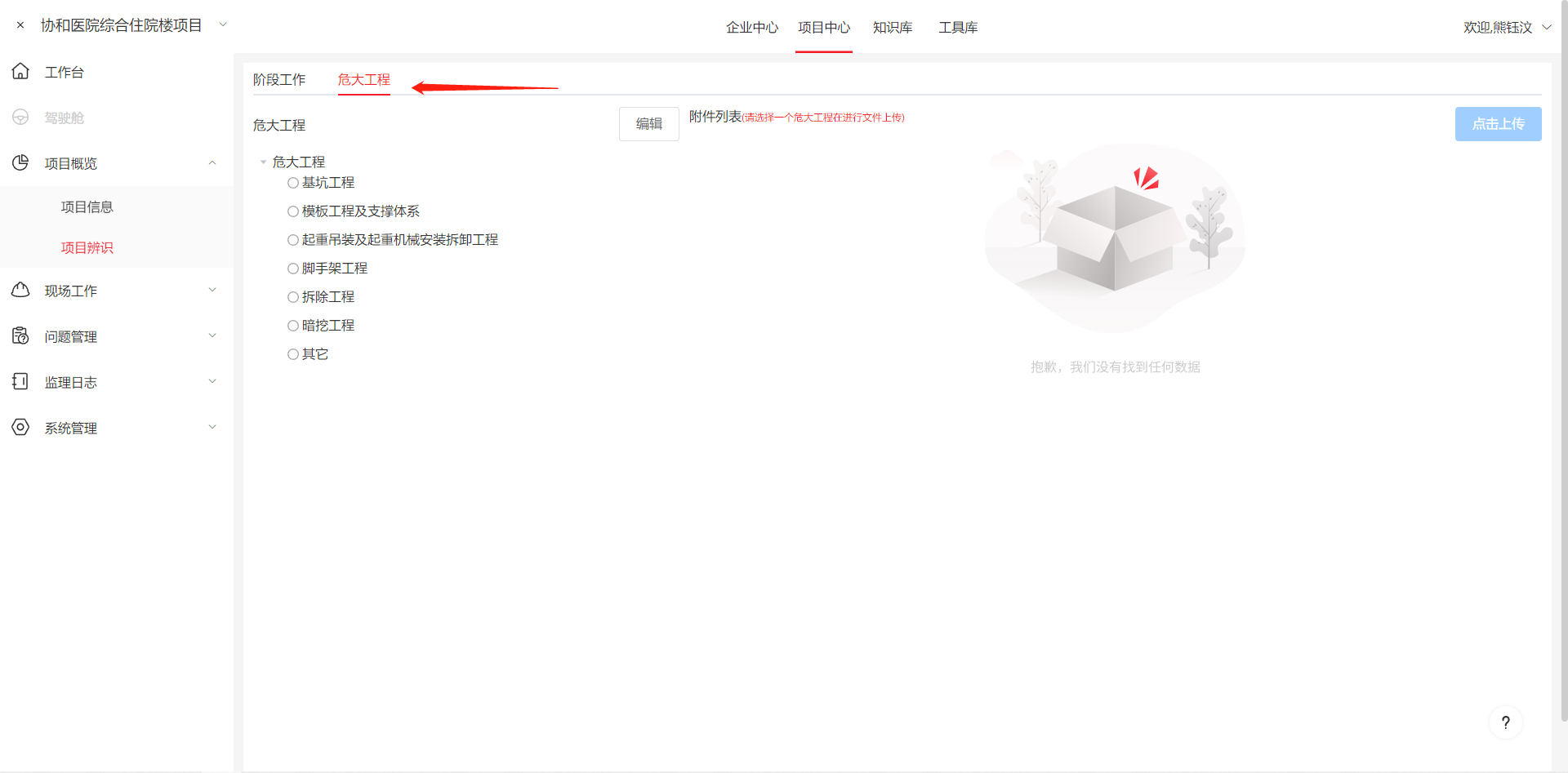
# 设置危大工程
点击下图所示的编辑按钮,弹出危大工程的选择窗口,此窗口内可选择、取消当前项目所涉及的危大工程,已上传附件的阶段不可被取消,需要先删除附件。
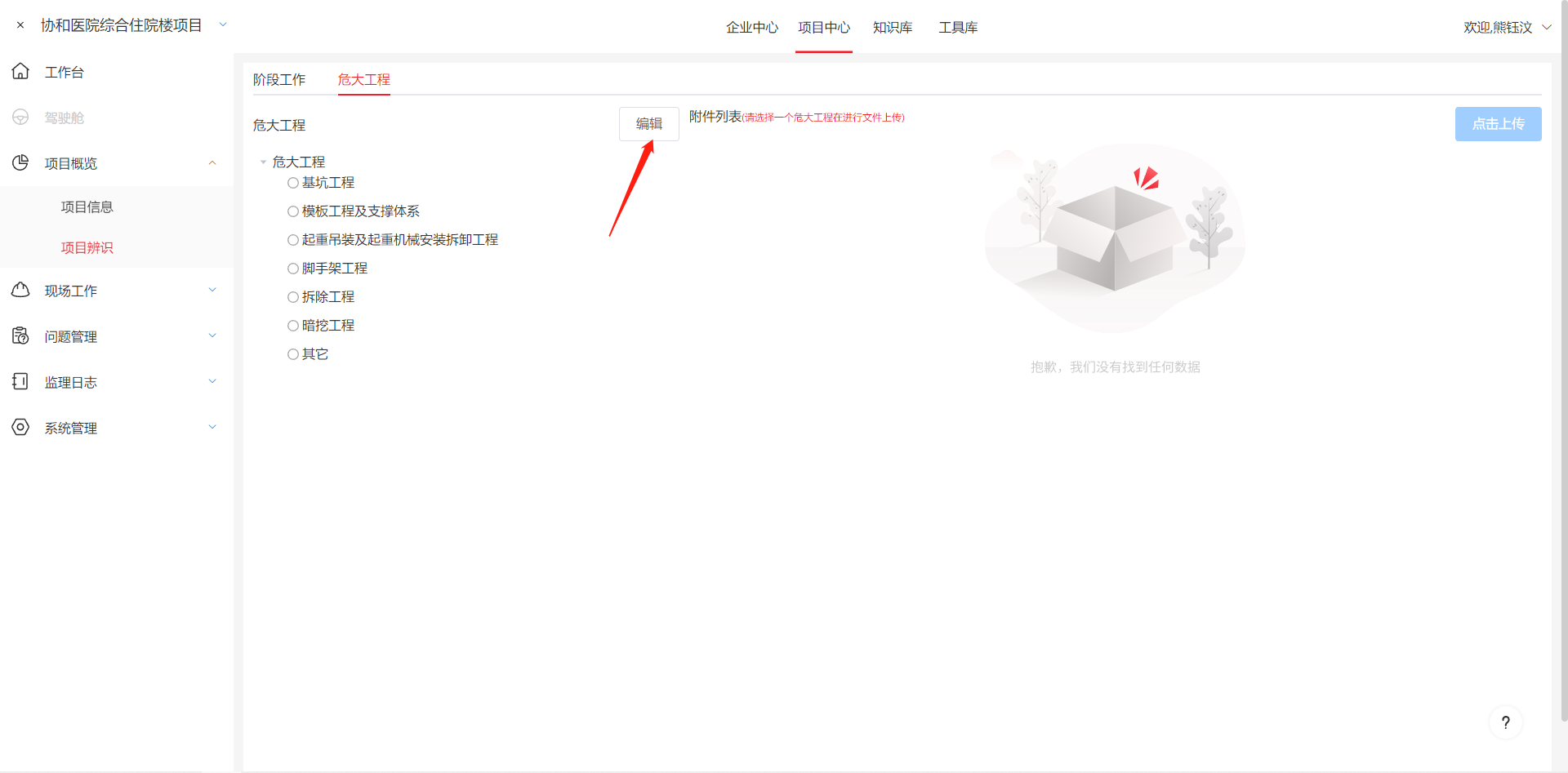
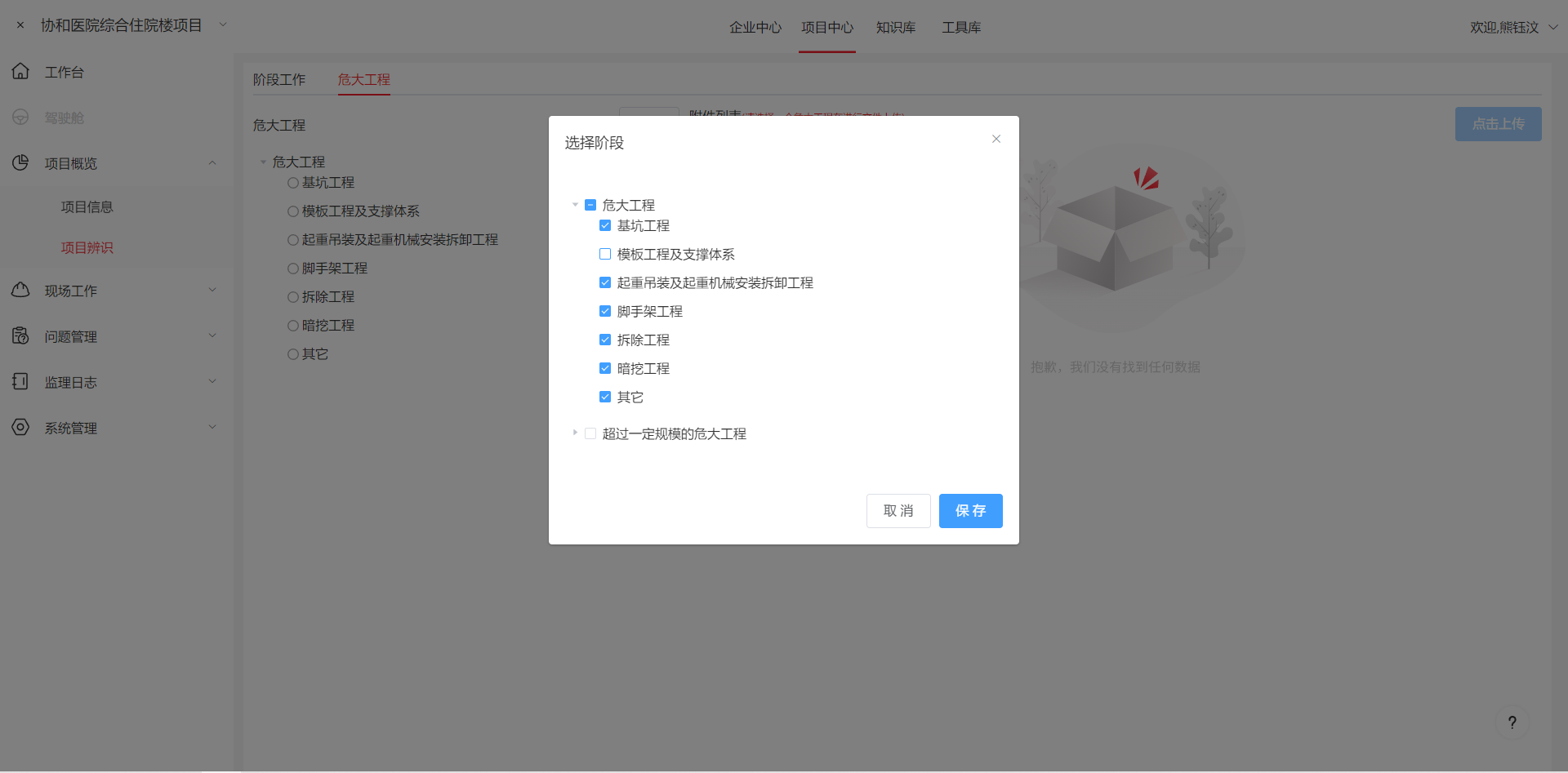
# 完成危大工程
对某一最小工作项上传文件即可完成此工作项。
首先点击左侧带有图标的最小工作项,选中需要操作的工作项,点击右上上传按钮,选择对应的文件进行上传。
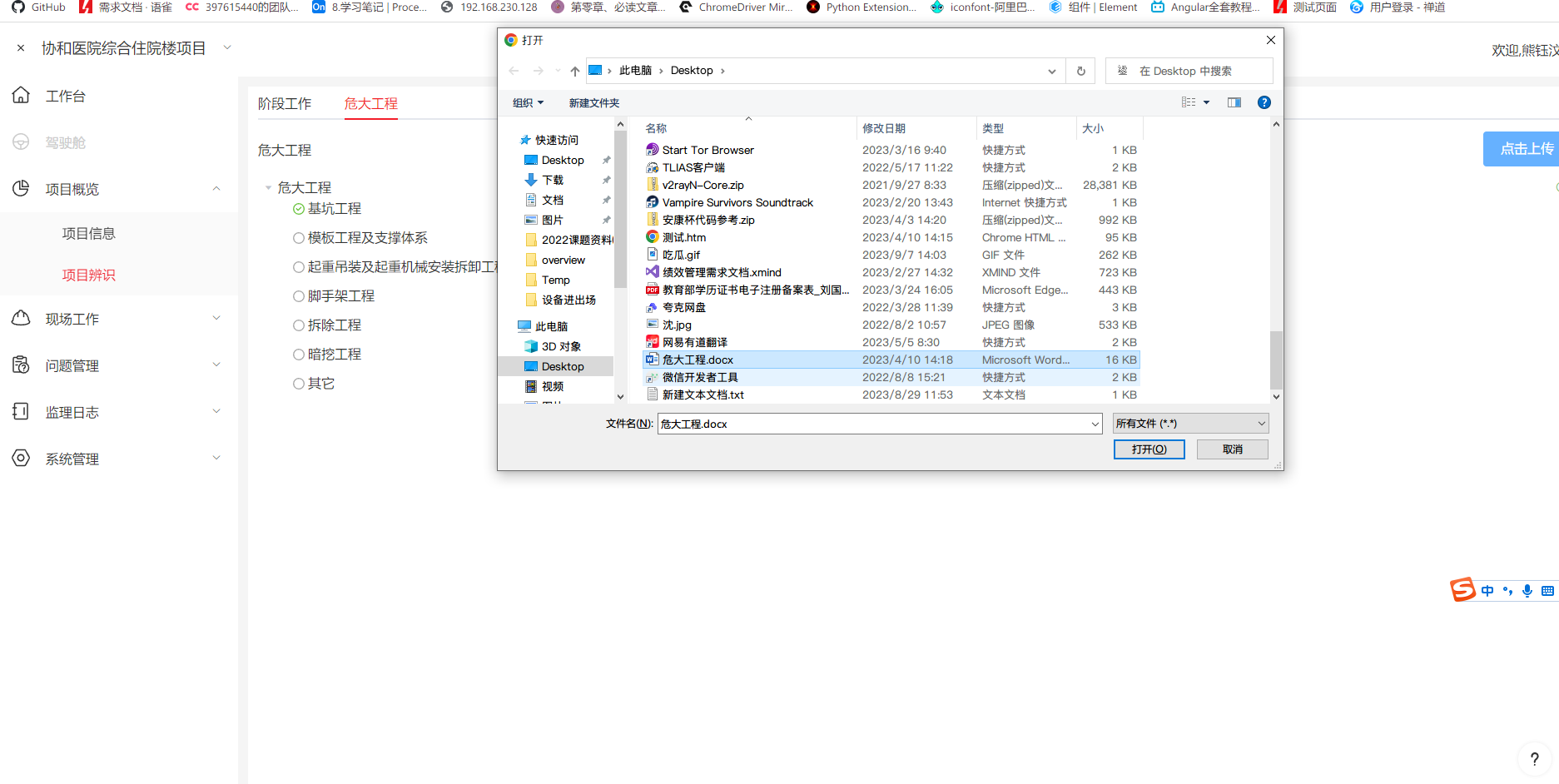

上传完成后,可看到阶段工作列表里对应项的图标由圆圈变为对勾,附件列表内出现刚刚上传的文件,此时该项工作即视为完成。
# 激活/关闭危大工程
首先点击左侧带有图标的最小工作项,选中需要操作的工作项,点击开关进行激活或关闭此项危大工程。